Tämä artikkeli on tuotettu käyttämällä konekäännöstä.
Miten voin tehdä käyttäjästä ylläpitäjän?
Käyttäjien hallintaan pääset Tili-valikko > Yrityksen asetukset > Hallitse käyttäjiä.
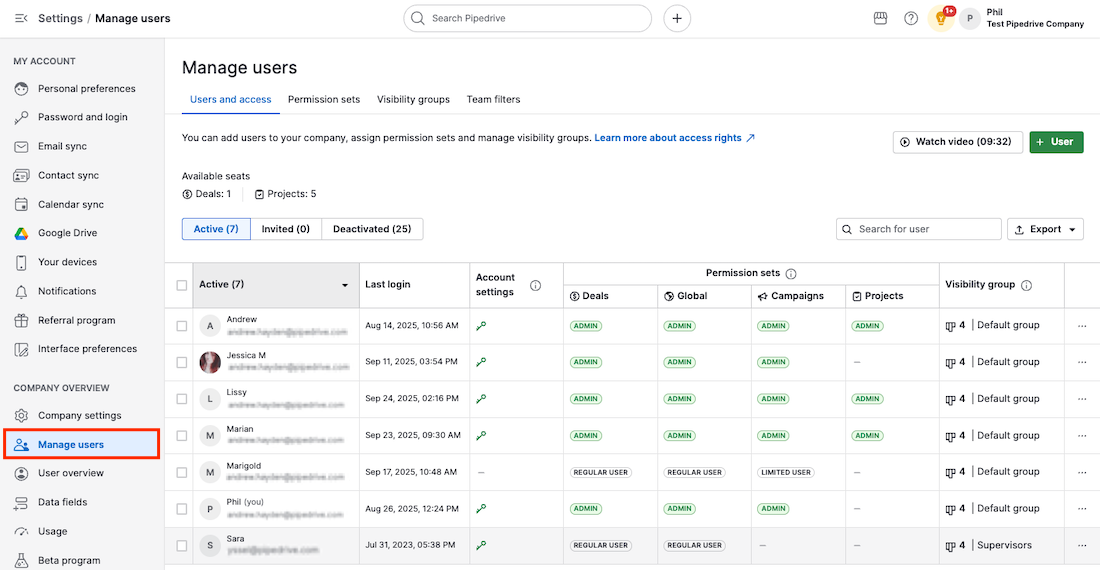
Käyttäjän käyttöoikeuksien muokkaamiseksi valitse hänen valintaruudunsa käyttäjälistalta, jolloin avautuu Muokkaa käyttöoikeuksia-paneeli, jossa voit muokata käyttäjän oikeuksia.
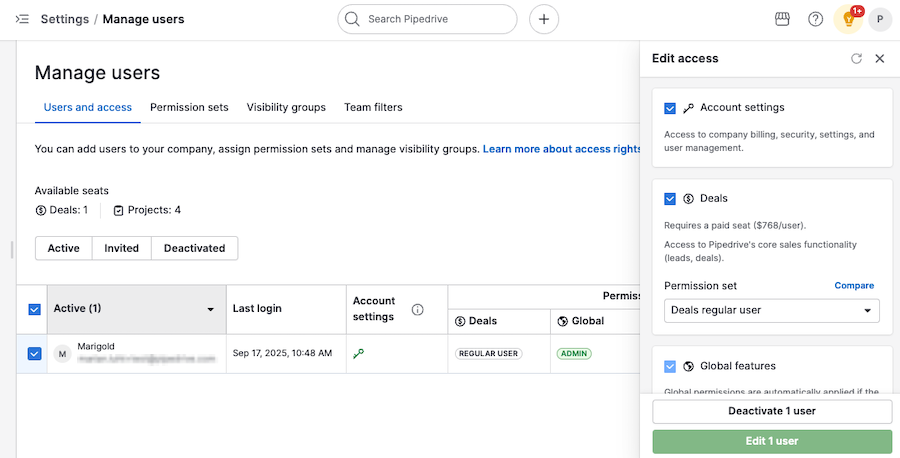
Muokkaa käyttöoikeuksia -paneelissa voit määrittää, mitä käyttäjät voivat nähdä ja tehdä Pipedrivessä.
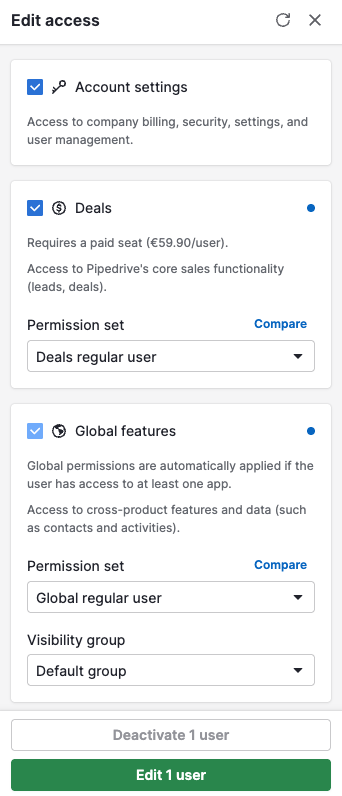
Tilin asetusten käyttöoikeuden myöntäminen (ylläpitäjätason oikeudet)
Tilin asetusten käyttöoikeuden antaminen käyttäjälle antaa hänelle ylläpitäjätason oikeudet Pipedrive-tiliisi, eli hallinnan kaikkeen: Laskutus, Tietoturva, Yrityksen asetukset ja Käyttäjien hallinta.
Ota se käyttöön käyttäjälle valitsemalla vastaava valintaruutu Muokkaa käyttöoikeuksia-paneelissa.
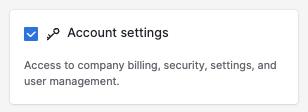
Kauppojen käyttöoikeus
Kauppojen käyttöoikeus antaa käyttäjille pääsyn Pipedriven keskeisiin myyntitoimintoihin, ja se vaaditaan, jotta voidaan antaa pääsy Globaalit ominaisuudet-osiolle, kuten yhteystietoihin ja aktiviteetteihin, sekä lisäosiin, kuten Kampanjat ja Projektit.
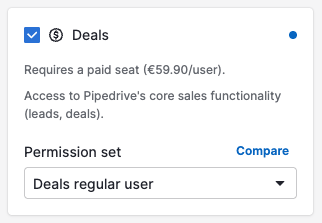
Globaalit toiminnot
Globaalit oikeudet otetaan automaattisesti käyttöön, jos käyttäjällä on pääsy vähintään yhteen sovellukseen.
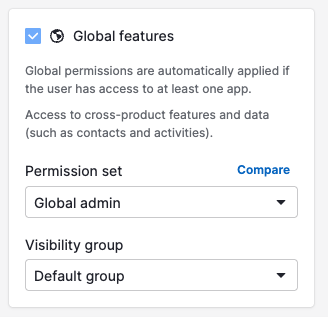
Tämä kategoria myöntää oikeudet muihin jaettuihin toimintoihin (kuten yhteystiedot, Analytiikka, aktiviteetit, Automaatiot, tietojen tuonti jne.), parantaakseen eri tuotteiden välistä käyttökokemusta.
Käyttöoikeustasojen vertailu
Napsauta kunkin osion vieressä olevaa “Vertaa”-linkkiä vertaillaksesi käyttöoikeustasoja ylläpitäjän ja tavallisen käyttäjän välillä.
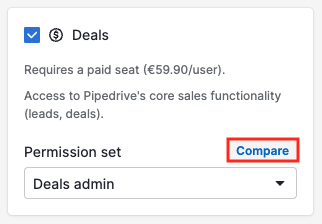
“Ylläpitäjä”-oikeudet antavat näkyvyyden kaikkiin sovelluksen kohteisiin, kun taas “tavallinen käyttäjä”-oikeudet määritellään käyttäjäkohtaisesti.
Lisätietoja kohteidesi näkyvyyden määrittämisestä Pipedrivessä löydät näkyvyysryhmistä kertovasta artikkelistamme.
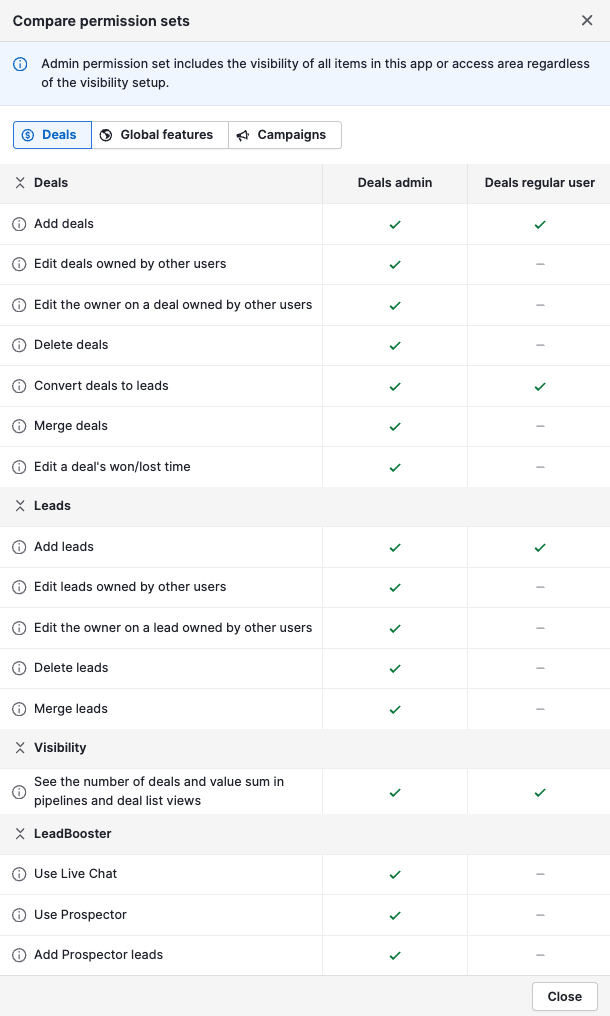
Kampanjoiden ja projektien käyttöoikeudet
Saatat saada virheilmoituksen Kampanjat- ja Projektit-osioissa, kun poistat kauppojen käyttöoikeuden käytöstä:
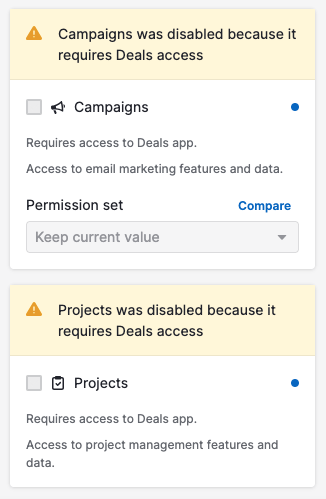
Ota ne käyttöön aktivoimalla käyttäjälle kauppojen käyttöoikeus ja valitsemalla sitten Kampanjat tai Projektit valintaruuduista.
Kampanjoille vaihtoehdot ovat ylläpitäjä ja rajoitettu.
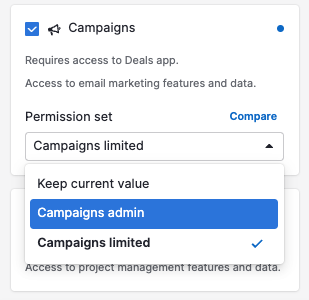
Napsauta "Vertaile" nähdäksesi eron ylläpitäjän ja rajoitetun käyttöoikeuden välillä. Rajoitettu käyttöoikeustaso määritellään käyttäjän toimesta ja voidaan räätälöidä yrityksesi tarpeisiin.
Meidän kokoonpanossamme rajoitetut kampanjakäyttäjät voivat vain lähettää ja muokata kampanjoita sekä sähköpostimalleja.
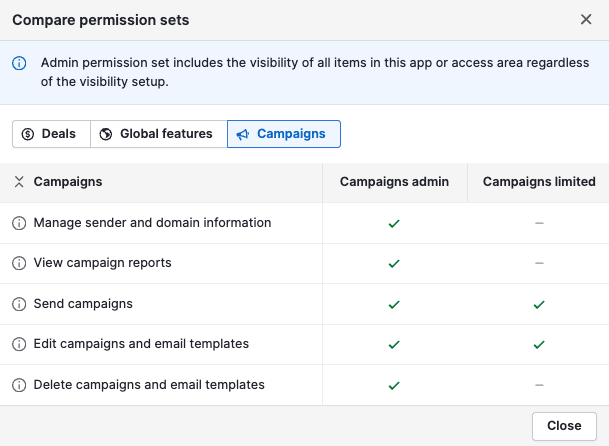
Lisätietoja kohteidesi näkyvyyden määrittämisestä Pipedrivessä löydät näkyvyysryhmistä kertovasta artikkelistamme.
Projektien osalta voit vain ottaa lisäosan käyttöön tai poistaa sen käytöstä käyttäjiltä valintaruudun avulla.
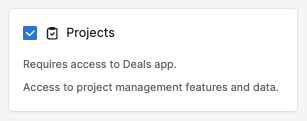
Muutosten tallentaminen
Kun olet tehnyt muutokset, tallenna ne napsauttamalla "Muokkaa 1 käyttäjää".
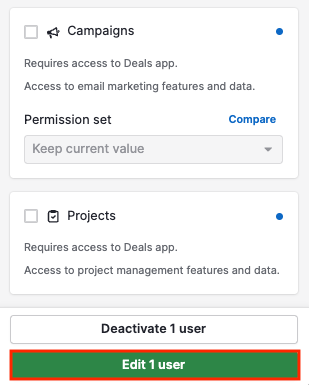
Lopuksi tarkista tekemäsi muutokset käyttäjän käyttöoikeuksiin ja napsauta vahvistusnäytössä "Vahvista"-painiketta.
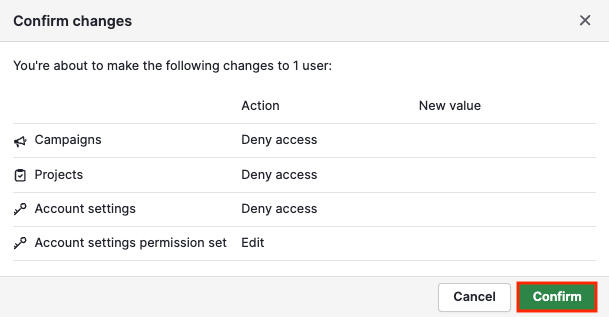
Käyttäjien poistaminen käytöstä
Jos haluat poistaa käyttäjän käytöstä tililtäsi, napsauta "Poista 1 käyttäjä käytöstä".
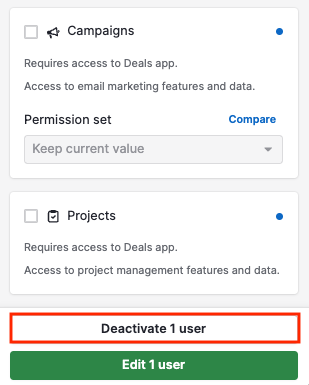
Lisätietoja käyttäjien deaktivoimisesta ja uudelleen aktivoinnista löydät tästä artikkelista. Lisätietoja siitä, miten hallita deaktivoiduille käyttäjille määritettyjä kohteita, löydät tästä artikkelista.
Oliko tämä artikkeli hyödyllinen?
Kyllä
Ei